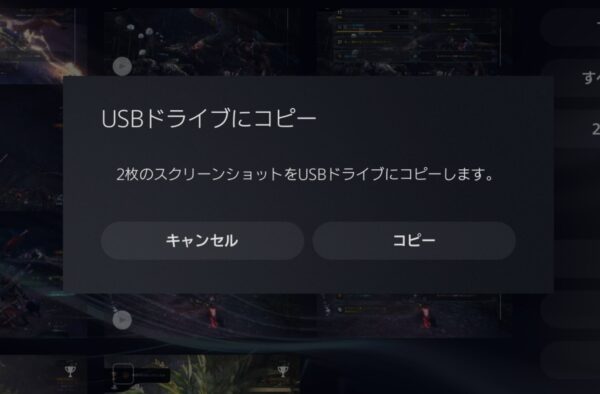こんにちは、当ブログ「ハジカラ」管理人のけーどっとけーです。
日々の様々な経験や発見を当ブログで紹介しています。
不定期更新です。その他の記事も見ていただけると励みになります。
今回は、PS5で撮ったスクリーンショットや動画などをPC内にコピーしてみました。
PCなど外部ディスクに一旦保存しておきたい場合などに便利です。
ここではUSBメモリを使ってPCにコピーしています。
USBメモリを使ってPS5内のメディアデータをPCにコピーする
まずUSBメモリをPS5本体に差し込みます。
そしてPS5ホームにある「メディアギャラリー」を開きます。
まずUSBメモリを認識していない状態がこちらです。
メモリを認識するとカテゴリーに「USB」が追加されます。
次にコピーしたいメディアを選択します。
各カテゴリーの左側にあるアイコンをクリックします。
メディア選択画面に切り替わります。
対象のメディアにチェックを入れます。
選択したら右側にある「…」をクリックします。
「USBドライブにコピー」の画面が表示されます。
「コピー」をクリックすると差し込み中のUSBメモリに対象のメディアがコピーされます。
コピーが完了すると知らせてくれます。
コピー先のフォルダはUSB内に自動で作成します。
USBメモリをPCに差して中身を確認します。
このようにUSB内に「PS5」のフォルダが作成されています。
スクリーンショット画像の場合、「CREATE」フォルダ内の「Screenshots」の中に保存されてました。
今回の一言・・・
PS5で撮ったメディアを外部デバイスなので保存したい場合、USB接続すれば簡単にコピーできました。
ここまで読んでくれてありがとう。
では、良いゲームライフを。